krpanotoolに入っているドロップレットは、全部で13個。パノラマ関連とおぼしき「MAKE PANO」という名のドロップレットだけで7個あります。
末尾に★を付けたドロップレットには、同名のEXEファイルもあります。
一通り試してみて、なんとなく分類してみましたが、本当はどうなのか、自信はありません。というわけで、それぞれのドロップレットに画像を突っ込んでみて、何ができるのかを見てみましょう。
★下記のEXEファイルについては別途調べます。
シンプルなタイプ。ファイルサイズ(画素数)が大きくない場合は、これでいいのでしょう。
●MAKE PANO (NORMAL) droplet
コントローラーもありません。画像やxmlファイルが別になっていますから、いろいろいじれます。ここから作り始める基本の基本といった感じ。

▲コントローラーもありません。
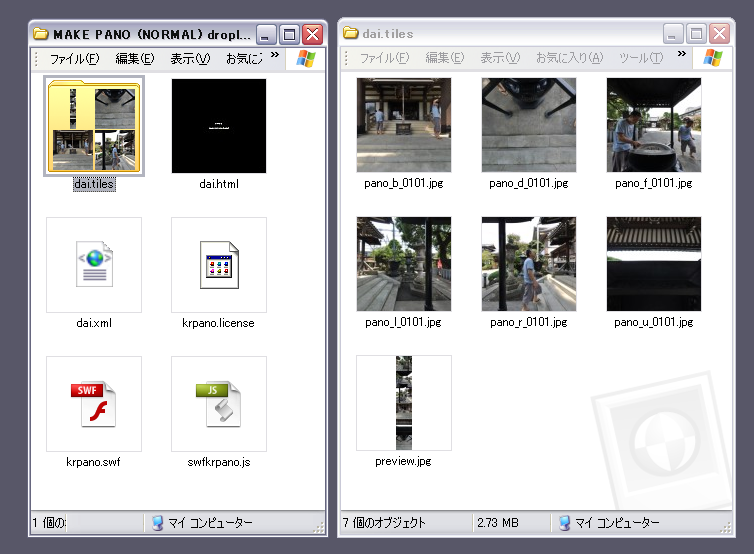
▲画像は立方体の6面とプレビューです。
●MAKE PANO (SINGLE-SWF) droplet
コントローラー付きですが、自動回転などはありません。画像やxmlファイルがswfファイルに含まれているので、カスタマイズもできません。必要最低限のパノラマを作りたい時向きでしょう。

▲コントローラー付きです。
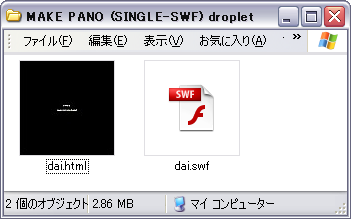
▲htmlとswfファイルのみです。
画像をちいさなタイルに分割しています。ファイルサイズの大きなパノラマを、ダウンロードしやすくするタイプ、と考えてよいのでしょうか。
●MAKE PANO (TILED) droplet
見た目は、コントローラー付きで、シンプルなタイプと変わりません。操作性もかわりません。環境にもよるかもしれませんが、ファイルサイズが3~4Mなら、ダウンロードのスピードも変わらないように感じます。

▲コントローラー付きで、カスタマイズ可能です。
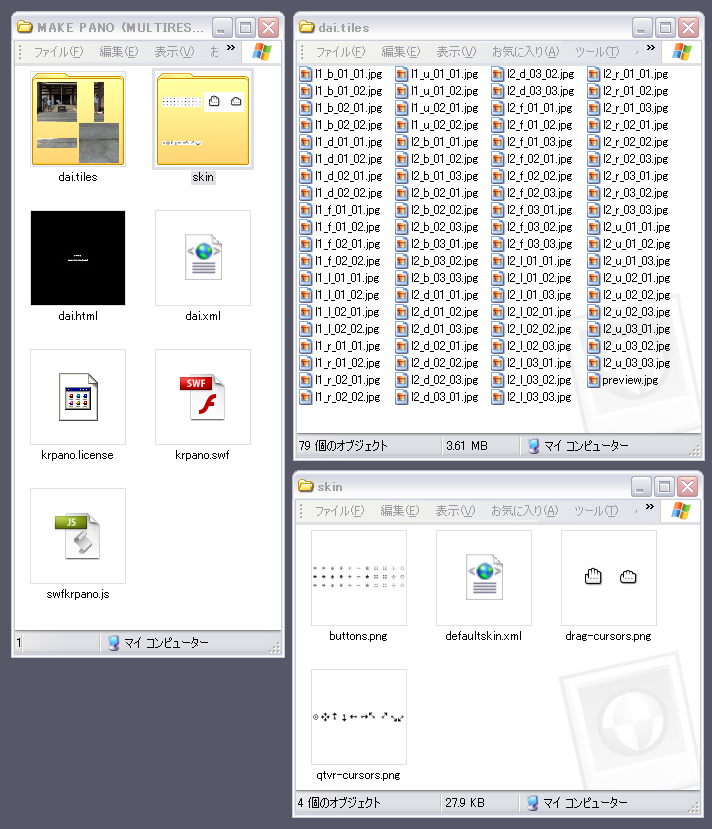
▲画像とスキンが別フォルダに入っています。
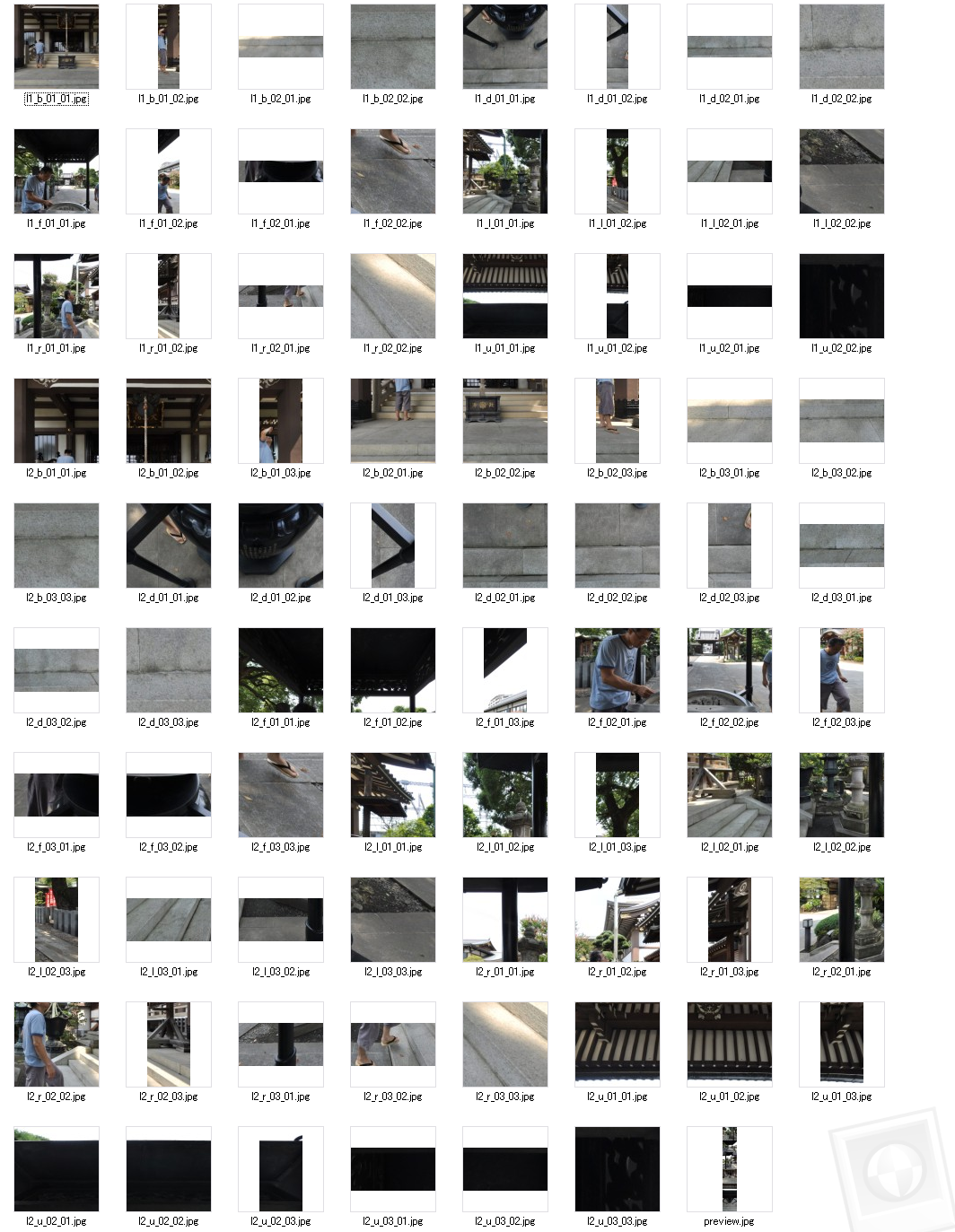
▲画像が細かく分割されています。
●MAKE PANO (SINGLE-SWF-TILED) droplet
見た目は同じ。中身も上と同じなのでしょうが、swfファイルに入ってしまって、カスタマイズできません。
>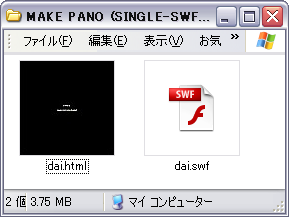
▲htmlとswfファイルのみです。
マルチ解像度(マルチレゾリューション/略してMULTIRES)とは、10億画素(1Gピクセル)といった膨大な画素数の画像を、全体像から部分まで、スピーディにシームレスに見せるための技術のようです。
●MAKE PANO (TILED) droplet
タイル版と同じように見えます。タイルよりも、画像の分割数が少ないのは、もともとの画像の画素数がちいさいせいかもしれません。

▲見た目は他と変わりません。
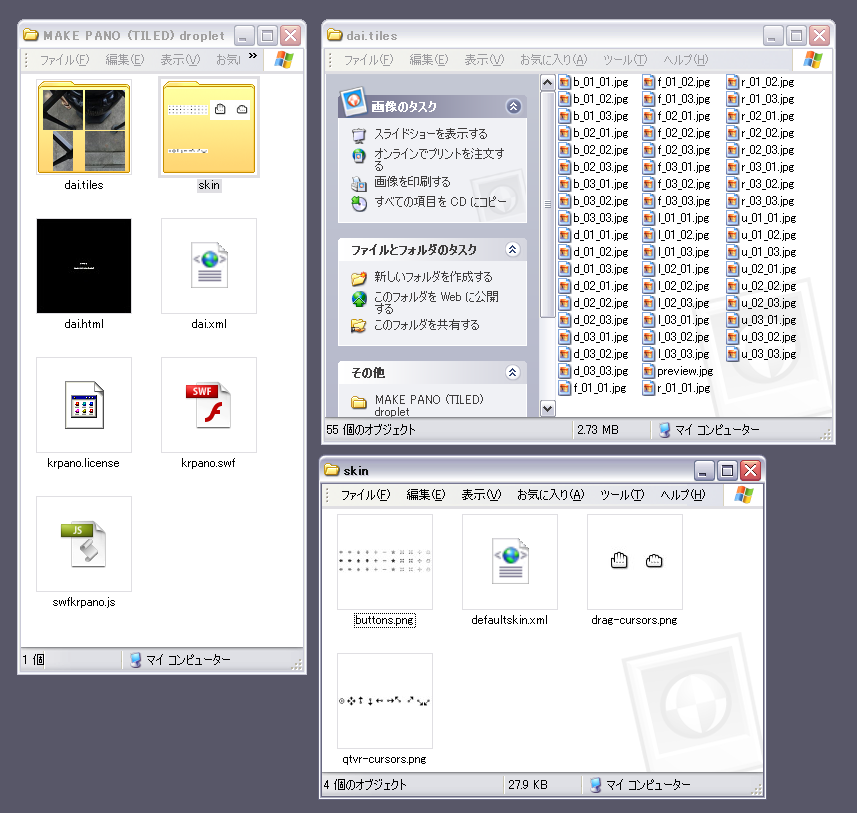
▲フォルダとファイルの構成も、タイルとかわりません。
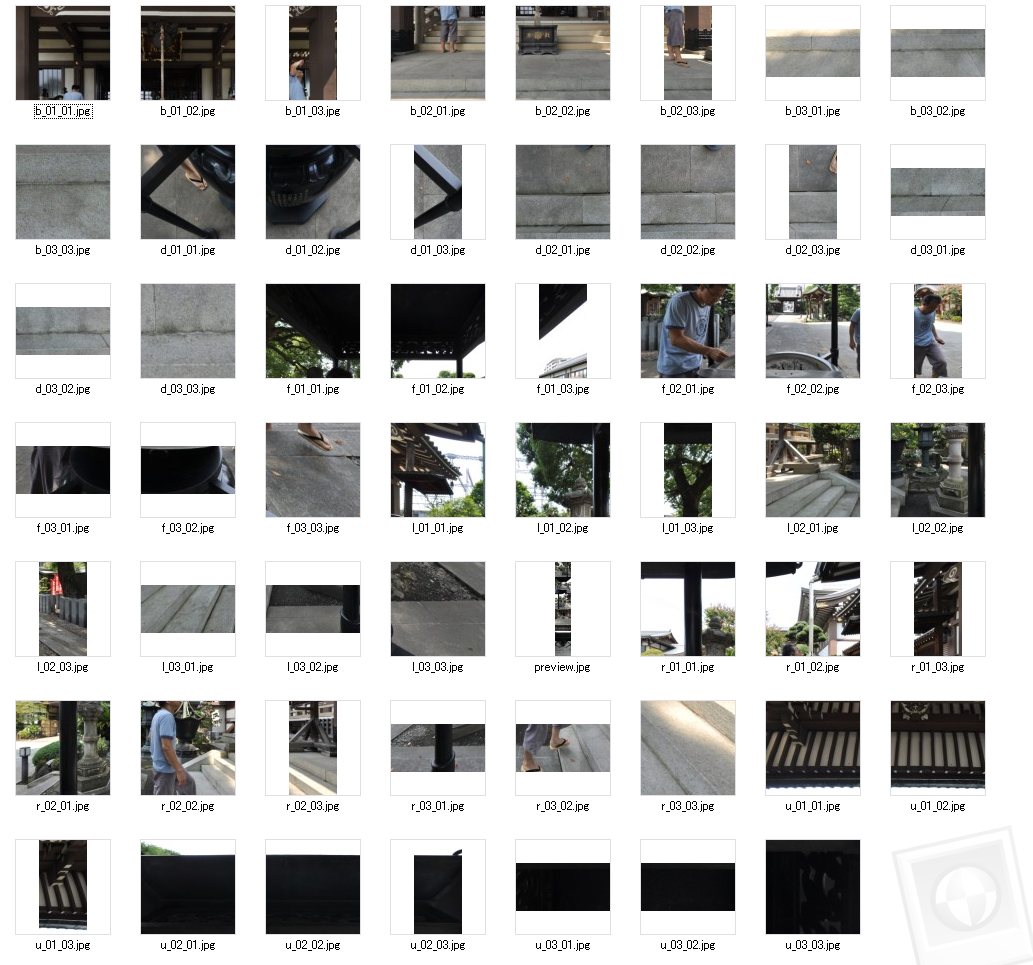
▲画像の分割数は、タイルよりも少なくなっています。もともとの画素数が小さいせいかもしれません。
●MAKE PANO (SINGLE-SWF-MULTIRES) droplet
見た目は同じ。中身も上と同じなのでしょうが、swfファイルに入ってしまって、カスタマイズできません。
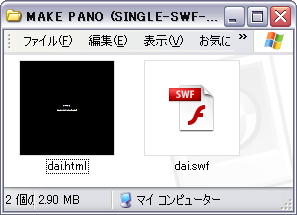
▲htmlとswfファイルのみです。
ここでは、元画像を1つしか用意していませんが、2カット以上のパノラマをドロップするだけで、それぞれのパノラマを同期して表示(切り換えで同じ位置を見られる)することができるファイルができます。
●MAKE MULTIFRAME (MULTIRES) drople
コントローラーがなくなり、画像切り換えのボタンがついています。

▲コントローラー付きです。
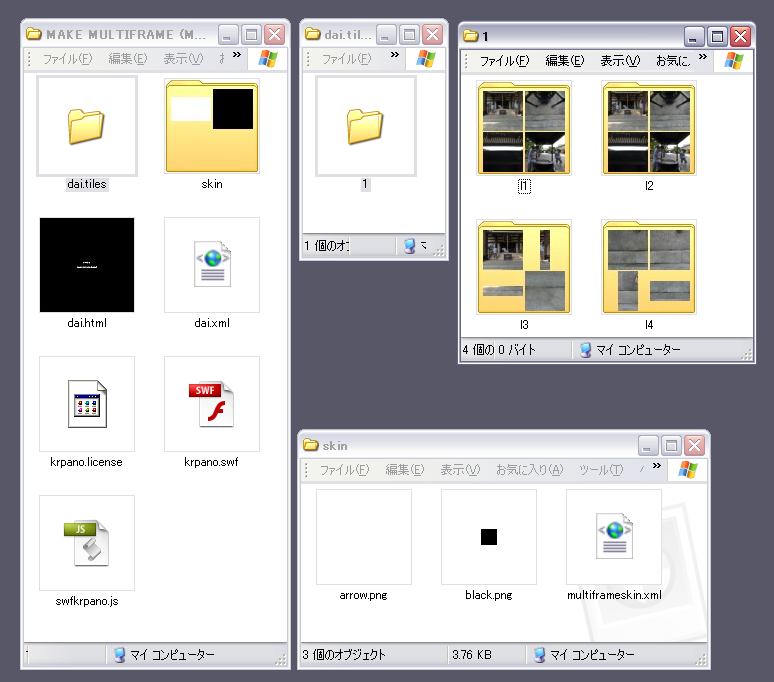
▲「1」フォルダに1カット目の画像が入り、以降、追番フォルダができます。
●MAKE PANO (FLAT) drople
いわゆる普通のパノラマ写真ですが、上下左右の移動や拡大表示の他、さまざまな効果を付けることもできます。

▲グルグル回るわけではありませんが、拡大、部分移動ができます。
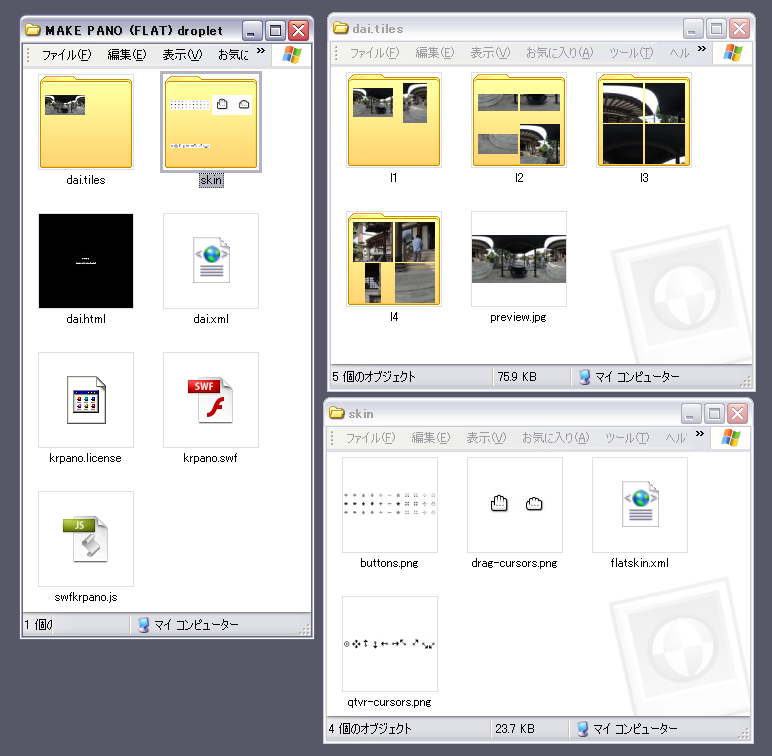
▲画像ファイルはたくさんできていますから、マルチ解像度と考えてもよいと思うのですが、名前は「FLAT」ですから、違うかもしれません。
●MAKE OBJECT (MULTIRES) droplet
フラットパノラマが複数見られるものが作れます。
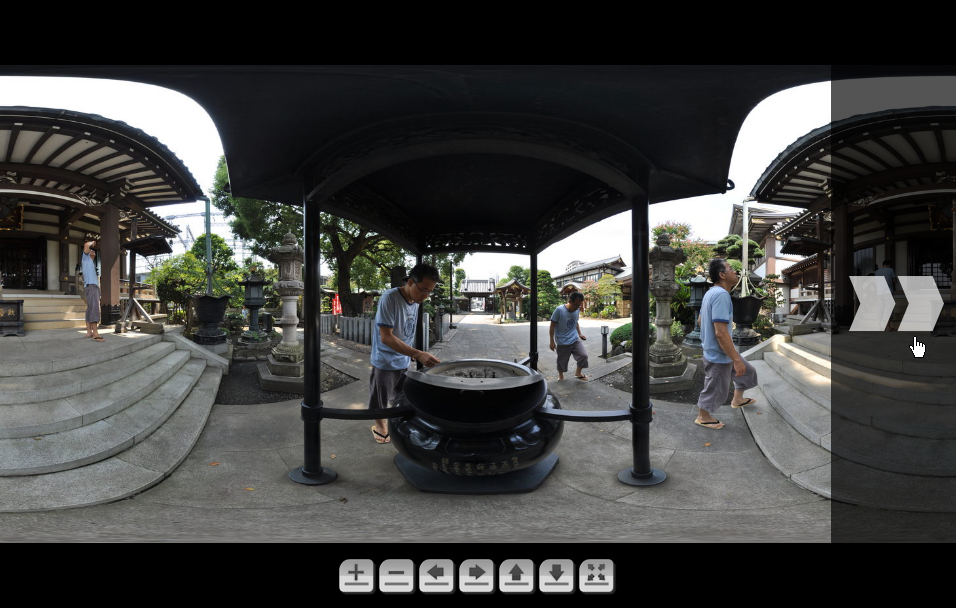
▲グルグル回るわけではありませんが、拡大、部分移動ができます。
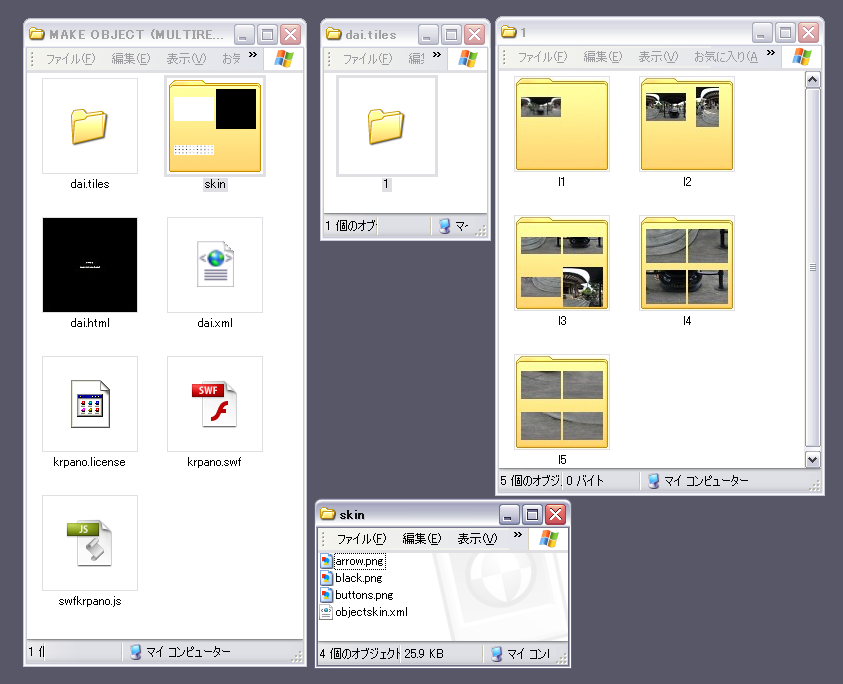
▲マルチフレームのパノラマと同じ考え方でよいと思います。
●MAKE PREVIEW (CUBESTRIP) droplet★
プレビュー用の画像(キューブストリップ)を作るだけみたいです。
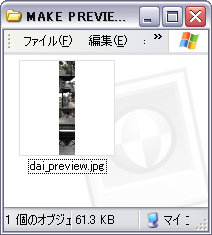
▲6面を縦に並べたキューブストリップです
●SPHERE to CUBE (JPEG) droplet
●SPHERE to CUBE (TIFF) droplet
●CUBE to SPHERE (TIFF) droplet★
キューブ(6面)とスフェア(エクイレクタングラー)の画像を変換する機能があるようです。
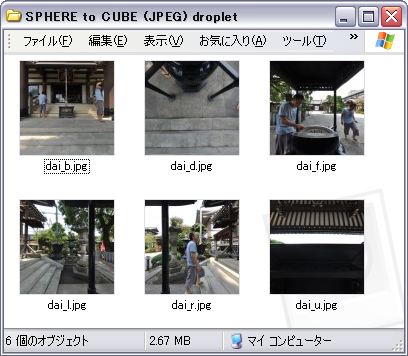
▲これは、「SPHERE to CUBE (JPEG) 」を使って、エクイレクタングラーをキューブに変換した例です。
末尾に★を付けたドロップレットには、同名のEXEファイルもあります。
-
●シンプルなパノラマを作る。
- MAKE PANO (NORMAL) droplet
- MAKE PANO (SINGLE-SWF) droplet
- MAKE PANO (TILED) droplet
- MAKE PANO (SINGLE-SWF-TILED) droplet
- MAKE PANO (MULTIRES) droplet★
- MAKE PANO (SINGLE-SWF-MULTIRES) droplet
- MAKE MULTIFRAME (MULTIRES) droplet
- MAKE PANO (FLAT) droplet
- MAKE OBJECT (MULTIRES) droplet
- MAKE PREVIEW (CUBESTRIP) droplet★
- SPHERE to CUBE (JPEG) droplet
- SPHERE to CUBE (TIFF) droplet
- CUBE to SPHERE (TIFF) droplet★
●タイルに分割したパノラマを作る。
●マルチ解像度のパノラマを作る。
●複数枚を組み合わせたパノラマを作る。
●平面展開した(エクイレクタングラー)で表示するパノラマを作る。
●プレビュー画像を作る。
●画像を変換する。
一通り試してみて、なんとなく分類してみましたが、本当はどうなのか、自信はありません。というわけで、それぞれのドロップレットに画像を突っ込んでみて、何ができるのかを見てみましょう。
★下記のEXEファイルについては別途調べます。
- kprotect・・・(kprotectcl)これらは仲間のような気がします。
- kencrypt
- ktransform
1.シンプルなパノラマを作る。
シンプルなタイプ。ファイルサイズ(画素数)が大きくない場合は、これでいいのでしょう。
●MAKE PANO (NORMAL) droplet
コントローラーもありません。画像やxmlファイルが別になっていますから、いろいろいじれます。ここから作り始める基本の基本といった感じ。

▲コントローラーもありません。
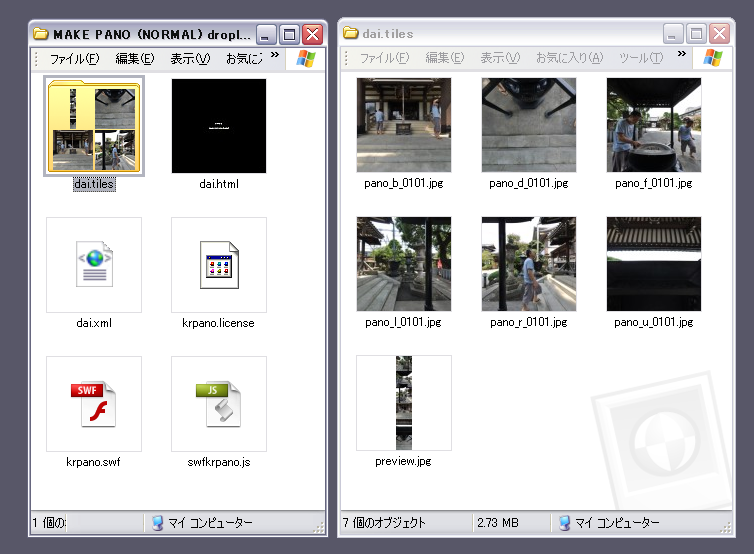
▲画像は立方体の6面とプレビューです。
●MAKE PANO (SINGLE-SWF) droplet
コントローラー付きですが、自動回転などはありません。画像やxmlファイルがswfファイルに含まれているので、カスタマイズもできません。必要最低限のパノラマを作りたい時向きでしょう。

▲コントローラー付きです。
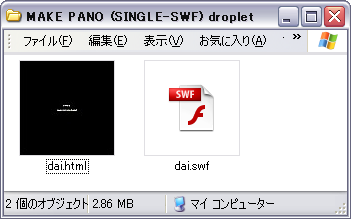
▲htmlとswfファイルのみです。
2.タイルに分割したパノラマを作る。
画像をちいさなタイルに分割しています。ファイルサイズの大きなパノラマを、ダウンロードしやすくするタイプ、と考えてよいのでしょうか。
●MAKE PANO (TILED) droplet
見た目は、コントローラー付きで、シンプルなタイプと変わりません。操作性もかわりません。環境にもよるかもしれませんが、ファイルサイズが3~4Mなら、ダウンロードのスピードも変わらないように感じます。

▲コントローラー付きで、カスタマイズ可能です。
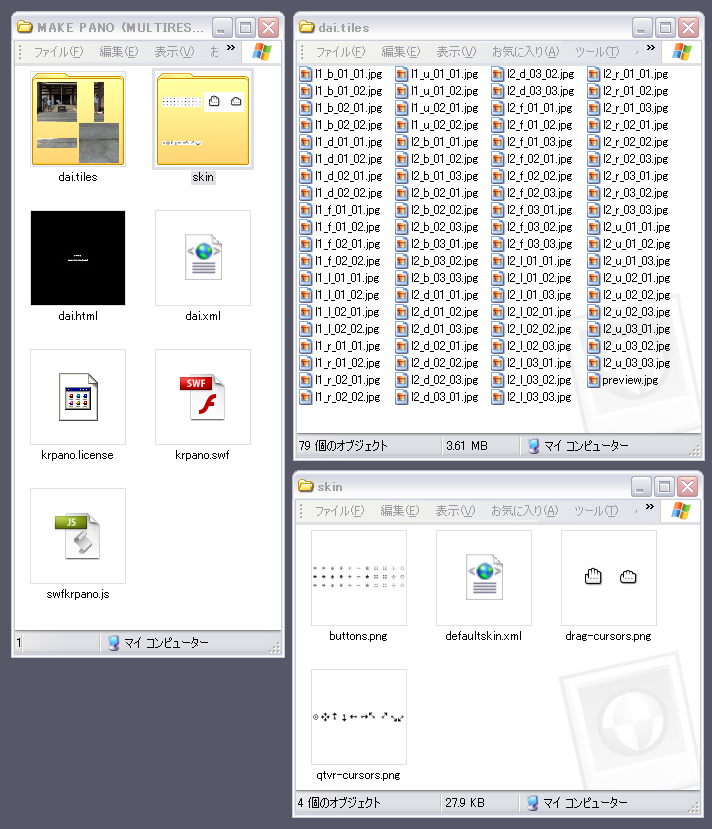
▲画像とスキンが別フォルダに入っています。
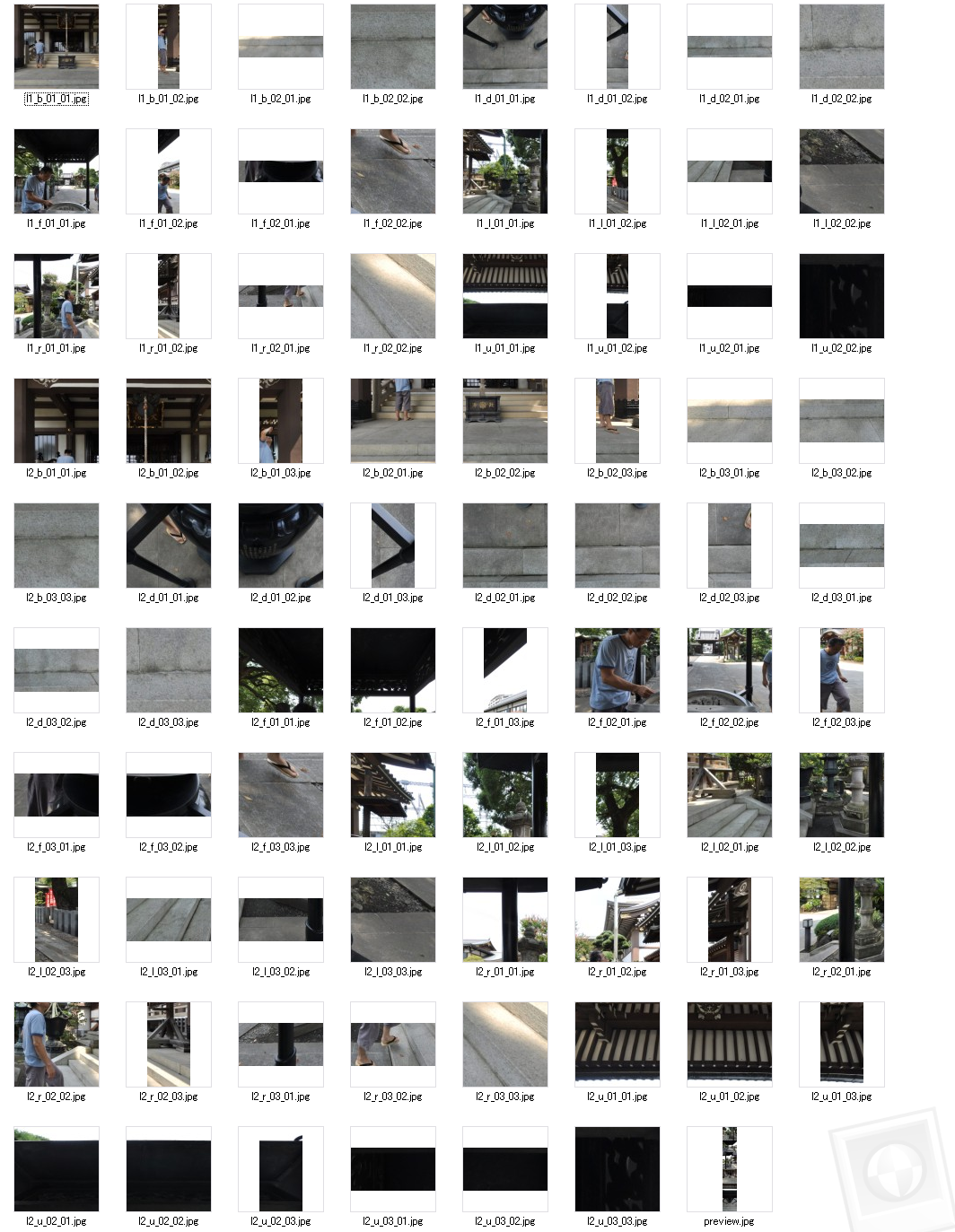
▲画像が細かく分割されています。
●MAKE PANO (SINGLE-SWF-TILED) droplet
見た目は同じ。中身も上と同じなのでしょうが、swfファイルに入ってしまって、カスタマイズできません。
>
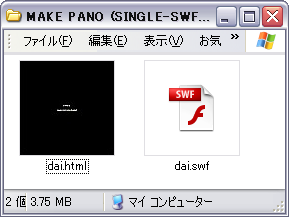
▲htmlとswfファイルのみです。
3.マルチ解像度のパノラマを作る。
マルチ解像度(マルチレゾリューション/略してMULTIRES)とは、10億画素(1Gピクセル)といった膨大な画素数の画像を、全体像から部分まで、スピーディにシームレスに見せるための技術のようです。
●MAKE PANO (TILED) droplet
タイル版と同じように見えます。タイルよりも、画像の分割数が少ないのは、もともとの画像の画素数がちいさいせいかもしれません。

▲見た目は他と変わりません。
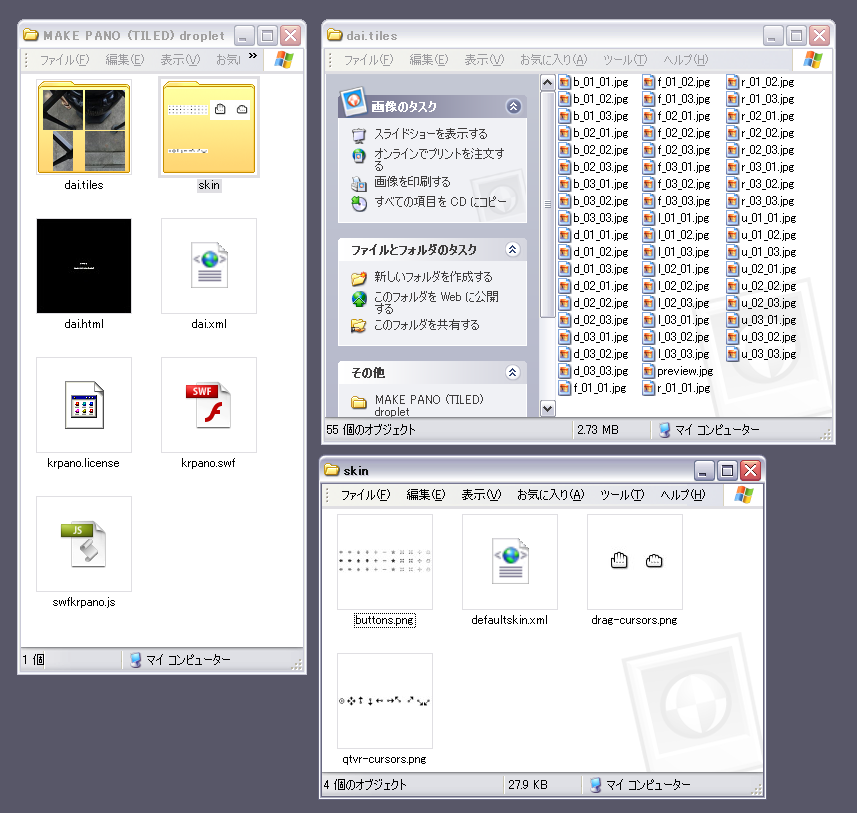
▲フォルダとファイルの構成も、タイルとかわりません。
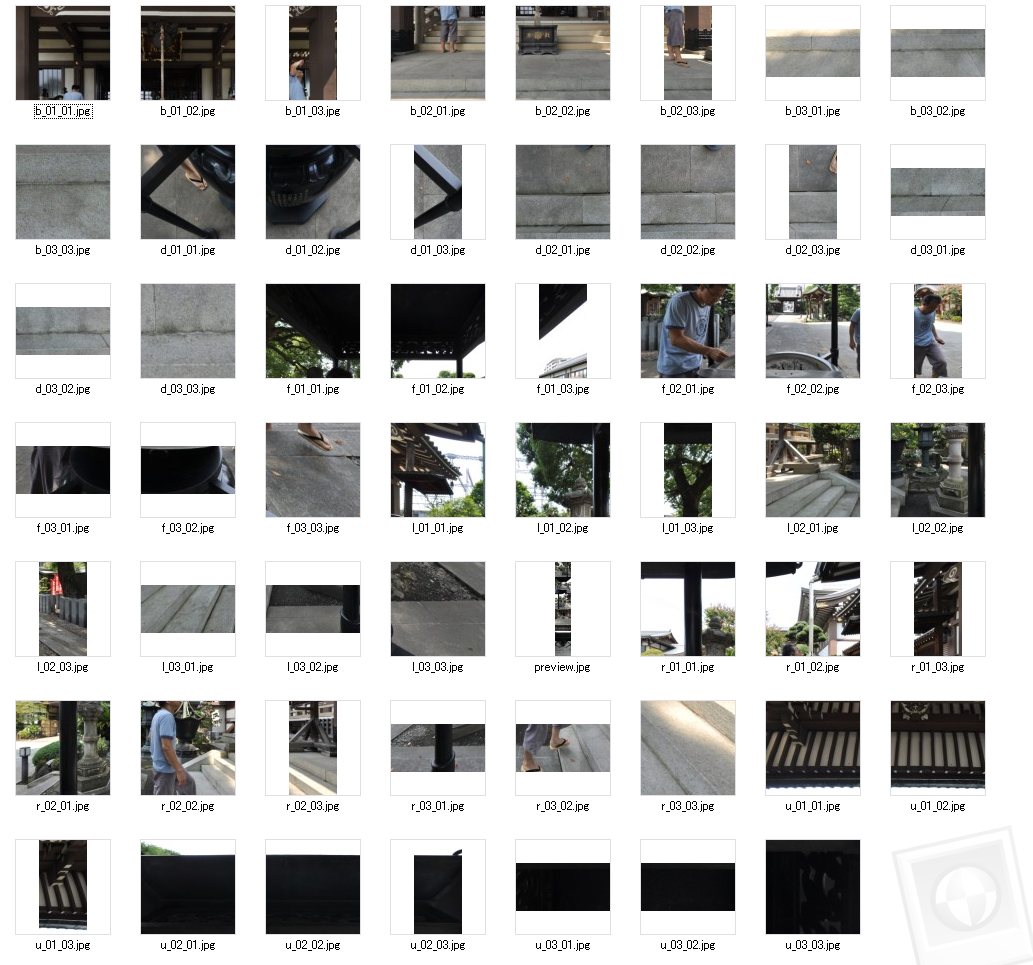
▲画像の分割数は、タイルよりも少なくなっています。もともとの画素数が小さいせいかもしれません。
●MAKE PANO (SINGLE-SWF-MULTIRES) droplet
見た目は同じ。中身も上と同じなのでしょうが、swfファイルに入ってしまって、カスタマイズできません。
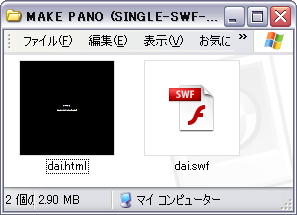
▲htmlとswfファイルのみです。
4.複数枚を組み合わせたパノラマを作る。
ここでは、元画像を1つしか用意していませんが、2カット以上のパノラマをドロップするだけで、それぞれのパノラマを同期して表示(切り換えで同じ位置を見られる)することができるファイルができます。
●MAKE MULTIFRAME (MULTIRES) drople
コントローラーがなくなり、画像切り換えのボタンがついています。

▲コントローラー付きです。
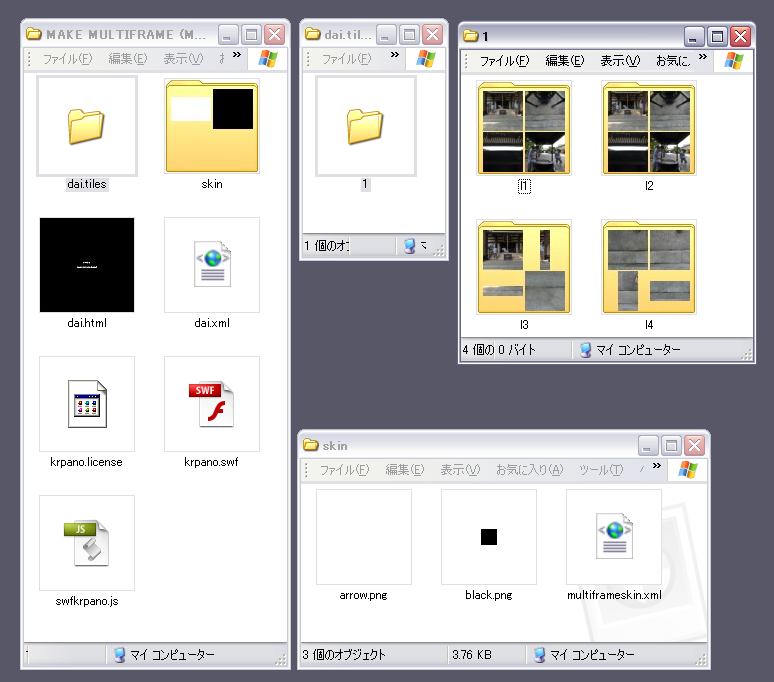
▲「1」フォルダに1カット目の画像が入り、以降、追番フォルダができます。
5.平面展開した(エクイレクタングラー)で表示するパノラマを作る。
●MAKE PANO (FLAT) drople
いわゆる普通のパノラマ写真ですが、上下左右の移動や拡大表示の他、さまざまな効果を付けることもできます。

▲グルグル回るわけではありませんが、拡大、部分移動ができます。
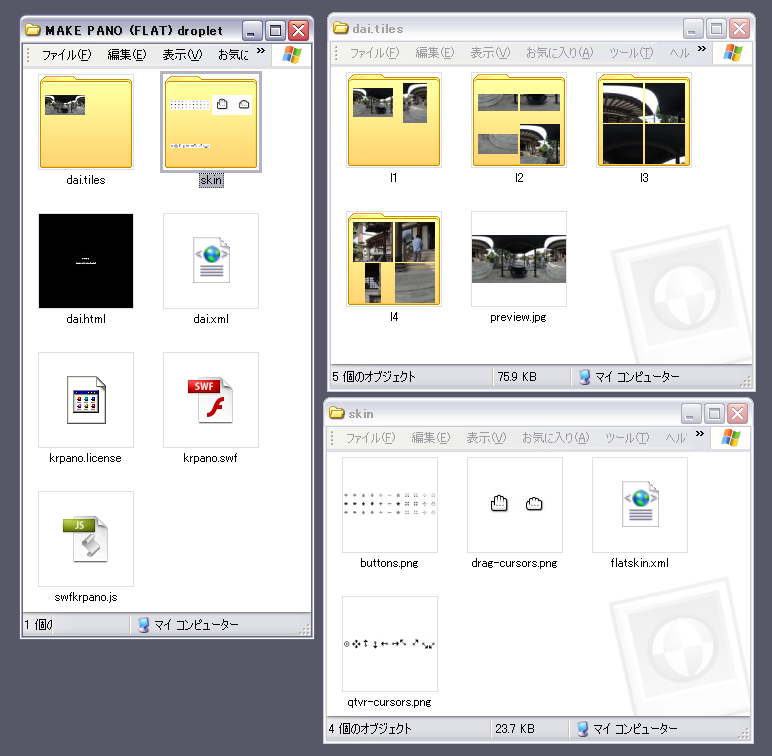
▲画像ファイルはたくさんできていますから、マルチ解像度と考えてもよいと思うのですが、名前は「FLAT」ですから、違うかもしれません。
●MAKE OBJECT (MULTIRES) droplet
フラットパノラマが複数見られるものが作れます。
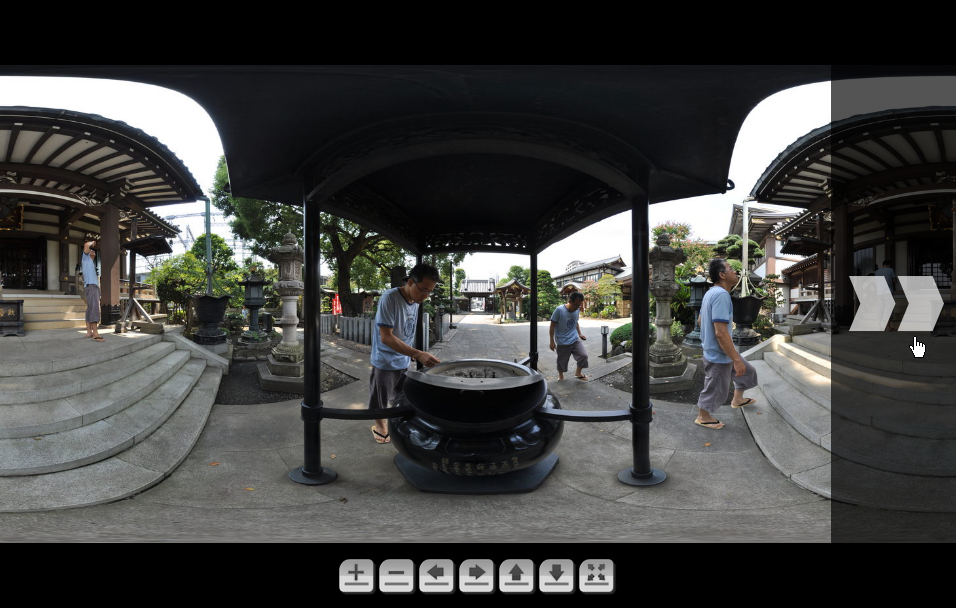
▲グルグル回るわけではありませんが、拡大、部分移動ができます。
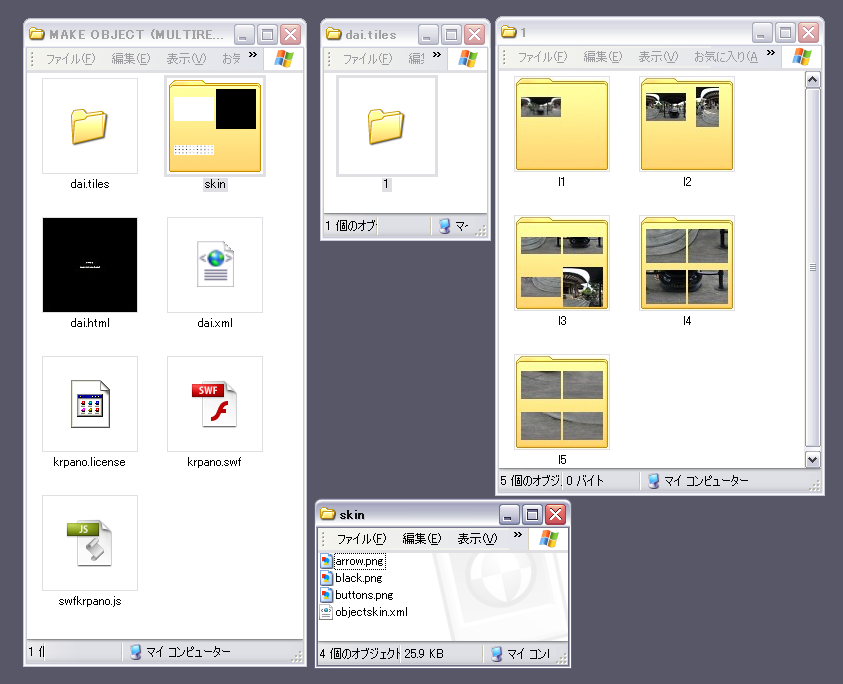
▲マルチフレームのパノラマと同じ考え方でよいと思います。
6.プレビュー画像を作る。
●MAKE PREVIEW (CUBESTRIP) droplet★
プレビュー用の画像(キューブストリップ)を作るだけみたいです。
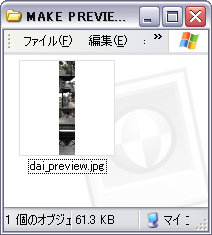
▲6面を縦に並べたキューブストリップです
7.画像を変換する。
●SPHERE to CUBE (JPEG) droplet
●SPHERE to CUBE (TIFF) droplet
●CUBE to SPHERE (TIFF) droplet★
キューブ(6面)とスフェア(エクイレクタングラー)の画像を変換する機能があるようです。
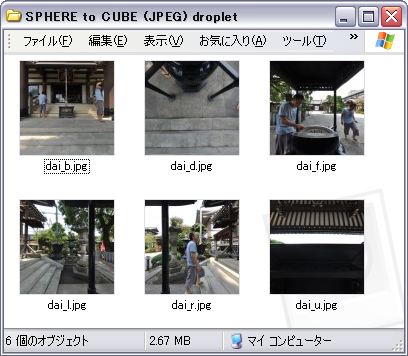
▲これは、「SPHERE to CUBE (JPEG) 」を使って、エクイレクタングラーをキューブに変換した例です。
